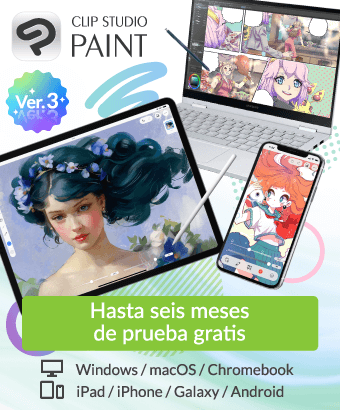Error "No se pudo encontrar el archivo especificado"
-
VIEW 261
-
Total 0
 CAspArt
CAspArt

Nota: No, antes de que preguntes, no pude encontrar ClipStudioPaintData por algún motivo, ni DocumentBackup tampoco en el programa Log CELSYS.
Intenté poner el archivo en mi GDrive y descargarlo, no funcionó.
Puse el archivo en mi escritorio, nuevamente, el mismo error.
Mi disco local todavía tiene mucho espacio de almacenamiento
Intenté cambiarle el nombre y colocar el archivo en otras carpetas, pero aún así no tuve suerte.
Fecha de publicación: 12 days ago
Fecha de actualización: 5 days ago
-
12 days agoComo no escribiste las condiciones necesarias para una respuesta, no puedo darte ningún consejo aunque quisiera.
¿Estás intentando abrir un archivo .clip de una sola página? ¿O un archivo de administración de páginas .cmc?
> Intenté poner el archivo en G: Drive y descargarlo.
En otras palabras, ¿puedes acceder al archivo?
Si puede acceder a cada archivo .clip individual, cree un nuevo archivo .cmc,
y luego seleccione "Cargar página" en el menú de administración de páginas para leer el archivo .clip seguro.
> No se pudo encontrar ClipStudioPaintData por algún motivo.
Esta carpeta se genera de forma predeterminada durante la instalación y, si se ha eliminado, debería aparecer un mensaje de error. Es difícil imaginar que no exista.
C:/Usuarios/(nombre de usuario)/AppData/Roaming/CELSYSUserData/CELSYS
¿Copiaste y pegaste el nombre de usuario en la dirección sin cambiarlo, aunque hayas cambiado el nombre de cada usuario?
https://support.clip-studio.com/en-us/faq/articles/20190152
Incluso si no puede encontrar la carpeta, puede cambiar la visualización de archivos, carpetas y unidades ocultos en las Opciones del Explorador de Windows y luego usar una selección comodín de *.clip para toda la unidad c: para encontrar el archivo de respaldo.
Si encuentra el archivo, haga clic derecho y seleccione "Abrir ubicación del archivo" para abrir la carpeta deseada.
Es una suposición del mensaje, pero si ese mensaje aparece para un archivo .cmc al que puede acceder, el archivo está dañado.
Puede solicitar reparaciones al soporte del fabricante. (Que se solucione es cuestión de suerte).
https://support.clip-studio.com/en-us/faq/articles/20190130- Japonés
¿Te ha resultado de ayuda?